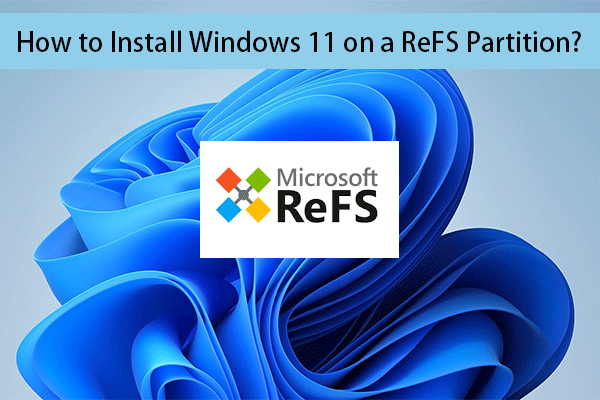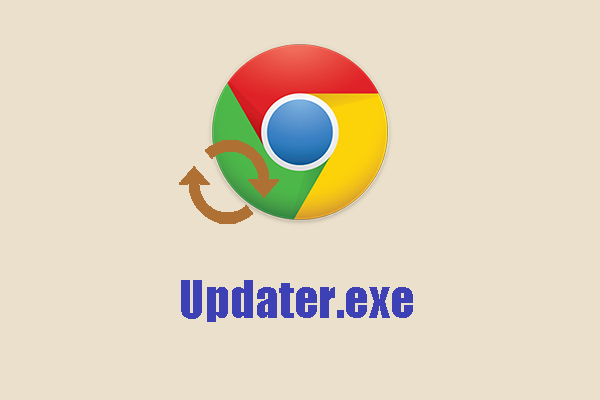Как исправить ошибку нарушения целостности в Windows 10/11?
Если на вашем компьютере есть проблемные файлы, вы можете рассмотреть возможность запуска проверки системных файлов для их восстановления. Что делать, если появляется сообщение об ошибке, в котором говорится, что защита ресурсов Windows обнаружила ошибку нарушения целостности? В этом сообщении с веб-сайта MiniTool мы делаем все возможное, чтобы найти для вас несколько решений.
Ошибка нарушения целостности
Windows 10/11 поставляется с мощной утилитой под названием Проверка системных файлов чтобы проверить поврежденные системные файлы, а затем восстановить их с помощью кэшированной копии. Для этого вам нужно запустить СФЦ /сканноу в командной строке с повышенными правами. После этого вы можете получить одно из следующих сообщений:
- Защита ресурсов Windows не обнаружила нарушений целостности.
- Защита ресурсов Windows обнаружила поврежденные файлы и успешно их восстановила.
- Защите ресурсов Windows не удалось выполнить запрошенную операцию.
- Защита ресурсов Windows обнаружила поврежденные файлы, но не смогла исправить некоторые из них.
Последнее сообщение об ошибке нарушения целостности указывает на то, что вам не удалось устранить проблему с помощью сканирования SFC. В этом случае вам необходимо решить эту проблему вручную. Во второй части мы перечислим для вас несколько эффективных решений.
Предупреждение:
Компьютер с поврежденными системными файлами может часто сталкиваться с сбоями или зависаниями системы или жесткого диска, что приводит к невосстановимой потере данных. Чтобы защитить ваши данные, необходимо заранее создать резервные копии важных файлов. Говоря о резервном копировании, лучшим вариантом для вас станет программное обеспечение для резервного копирования на ПК — MiniTool ShadowMaker. Этот инструмент совместим практически со всеми системами Windows. Он позволяет бесплатно создать мгновенное или запланированное резервное копирование. Загрузите пробную версию и попробуйте!
Пробная версия MiniTool ShadowMakerНажмите, чтобы загрузить100% чисто и безопасно
Как исправить ошибку нарушения целостности в Windows 10/11?
Исправление 1. Запустите команду DISM для восстановления поврежденных системных файлов.
DISM, также известный как обслуживание и управление образами развертывания, представляет собой инструмент командной строки, предназначенный для подготовки, изменения и восстановления образа системы. Когда SFC обнаруживает ошибку нарушения целостности, которую он не может исправить, вы можете использовать DISM для устранения этих повреждений. Вот как это сделать:
Шаг 1. Введите cmd в строке поиска, чтобы найти Командная строка.
Шаг 2. Щелкните правой кнопкой мыши, чтобы выбрать Запустить от имени администратора.
Шаг 3. В командном окне введите DISM.exe/Онлайн/Очистка образа/Восстановление здоровья и ударил Входить. Затем DISM начнет исправлять повреждение через Центр обновления Windows.
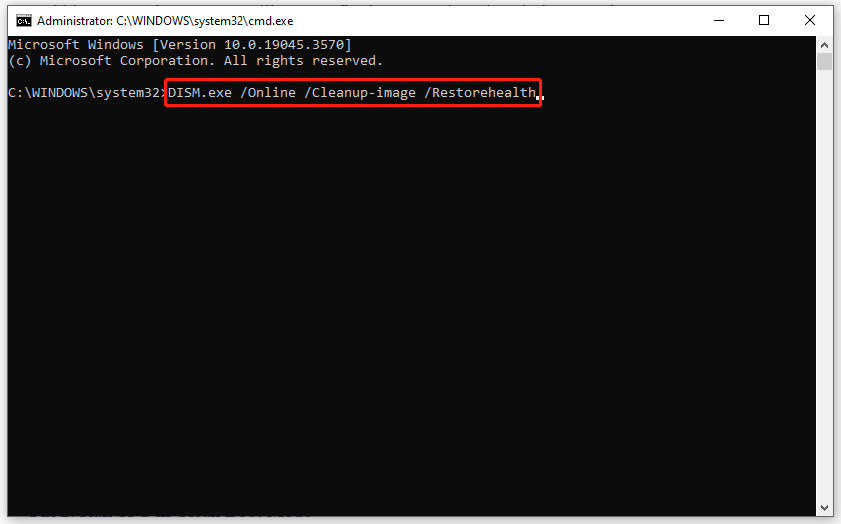
Если клиент Центра обновления Windows не работает, вам необходимо загрузиться с загрузочного USB-накопителя, чтобы войти в режим восстановления Windows а затем выполните следующую команду в Командная строка. Не забудьте заменить C:\RepairSource\Windows с местоположением источника ремонта.
DISM.exe /Online /Cleanup-Image /RestoreHealth /Source:C:\RepairSource\Windows /LimitAccess
Шаг 4. После завершения процесса восстановления запустите СФЦ /сканноу в командной строке с повышенными правами еще раз, чтобы увидеть, исчезла ли ошибка нарушения целостности.
Исправление 2. Запустите SFC в режиме чистой загрузки.
Скорее всего, виновником ошибки нарушения целостности может быть стороннее программное обеспечение. В этом случае вам необходимо запустить компьютер в состоянии чистой загрузки, чтобы исключить вмешательство стороннего программного обеспечения, а затем исправить проблемы с SFC и DISM. Для этого:
Шаг 1. Нажмите Победить + р открыть Бегать коробка.
Шаг 2. Введите мсконфигурация и ударил Входить открыть Конфигурация системы.
Шаг 3. В Общий вкладка, галочка Выборочный запуск >сними галочку Загрузка элементов автозагрузки > ударил ХОРОШО.
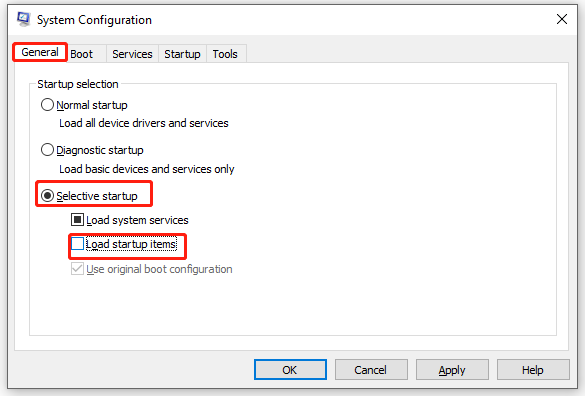
Шаг 4. В Услуги вкладка, проверьте Скрыть все службы Microsoft и ударил Отключить все.
Шаг 5. В Запускать вкладка, нажмите на Открыть диспетчер задач.
Шаг 6. Затем щелкните правой кнопкой мыши каждый включенный элемент и нажмите Запрещать.
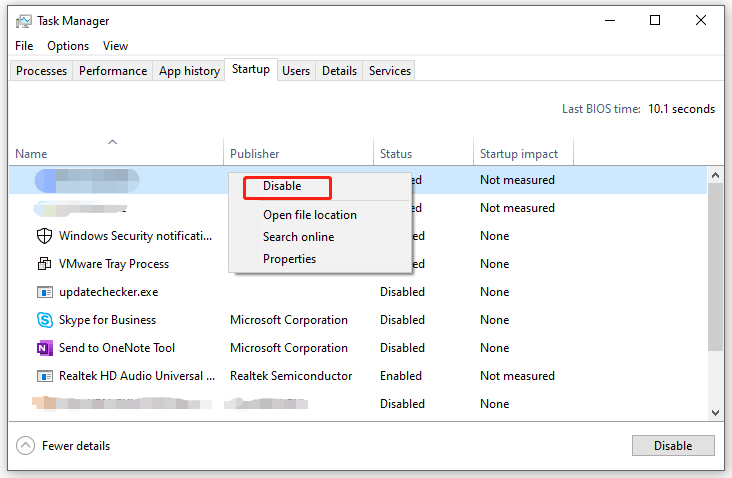
Шаг 7. Вернитесь в Услуги вкладка Конфигурация системынажмите на Применять & ХОРОШО чтобы сохранить изменения.
Шаг 8. Перезагрузите компьютер, чтобы перейти в режим чистой загрузки.
Шаг 9. Наконец, выполните одну за другой следующие две команды:
СФЦ /сканноу
DISM.exe/Онлайн/Очистка образа/Восстановление здоровья
Заключительные слова
Теперь вас больше не беспокоят ошибки нарушения целостности. Что еще более важно, мы представляем удобный инструмент под названием MiniTool ShadowMaker для предварительного резервного копирования файлов и обеспечения безопасности ваших данных. Если вам нужно добавить дополнительный уровень защиты для ваших данных, вы можете попробовать.